! ทำไมแล็ปท็อปถึงช้าลงและวิธีแก้ปัญหานี้
ผู้ใช้หลายคน โดยเฉพาะผู้ที่หมดความอดทนอย่างรวดเร็ว บ่นว่าแล็ปท็อปมีประสิทธิภาพต่ำมาก ช้าลง น่าเบื่อ! และด้วยความโกรธ พวกเขาทุบแป้นพิมพ์แล็ปท็อป กระแทกฝาหรือโยนแล็ปท็อปออกไปนอกหน้าต่างด้วยความโกรธ :)
ทำไมแล็ปท็อปของฉันถึงช้าลง สิ่งสำคัญคือต้องเข้าใจอย่างถ่องแท้ว่าการเบรกคืออะไร: ใช้เวลานานเท่าใดในการโหลดระบบปฏิบัติการ เมื่อนักวิ่งวิ่งเป็นเวลานาน แถบความคืบหน้าและเดสก์ท็อปจะปรากฏขึ้นหลังจากทนทุกข์ 5-10 นาที และคุณสามารถทำอะไรบางอย่างได้หลังจากผ่านไปอีก 5 นาทีเท่านั้น ... หรือแล็ปท็อปอาจรอไม่ได้จนกว่าจะบู๊ต หรือความหมองคล้ำ, โฮเวอร์และเบรกเริ่มต้นหลังจากเปิดโปรแกรมเฉพาะ, เปิดโฟลเดอร์ต่าง ๆ และวัตถุอื่น ๆ ?
เหตุผล .... มีไม่มากนักหากเราพิจารณาเหตุผลตามหมวดหมู่ ปัญหาเกี่ยวกับระบบปฏิบัติการและไดรเวอร์ การติดไวรัส - ทุกกรณีเหล่านี้เกี่ยวข้องกับปัญหาซอฟต์แวร์ที่สามารถแก้ไขได้โดยการติดตั้งระบบปฏิบัติการใหม่ทั้งหมด หากมีข้อมูลจำนวนมากบนแล็ปท็อปของคุณ กระบวนการเปลี่ยนระบบปฏิบัติการค่อนข้างซับซ้อน
ปัญหาเกี่ยวกับฮาร์ดไดรฟ์ของแล็ปท็อปหรือความหมองคล้ำและการเบรกเมื่อเริ่ม (โหลด) แล็ปท็อป
ซึ่งมักเกิดจากการเสื่อมสภาพของฮาร์ดไดรฟ์แล็ปท็อป - เมื่อเวลาผ่านไป "พื้นที่การอ่านต่ำ" และเซกเตอร์ BAD (ส่วนที่อ่านไม่ได้ พื้นที่) จะปรากฏขึ้น สถานที่ดังกล่าวอ่านช้ามากและตามกฎแล้วจะอยู่ที่ "จุดเริ่มต้น" ฮาร์ดดิสก์... สูตรแห่งความสุขนั้นง่าย ๆ = แทนที่ฮาร์ดไดรฟ์ด้วยฮาร์ดไดรฟ์ที่ใช้งานได้
ปัญหาระบบปฏิบัติการ
สำหรับระบบปฏิบัติการใดๆ ปัญหาเริ่มต้นไม่ช้าก็เร็ว และไม่สำคัญว่าจะติดตั้งอะไรบนแล็ปท็อปของคุณอย่างแน่นอน: Windows XP, Window Vista, Windows 7, Linux (Ubuntu, Mandriva, Fedora), MAC OS แน่นอน ปัจจัยมนุษย์ไม่สามารถละเลยได้ที่นี่ - เป็นไปได้อย่างยิ่งยวด มันเกิดขึ้นที่ผู้ใช้ยอมรับคำแนะนำทั้งหมดสำหรับการติดตั้งปลั๊กอิน วิดเจ็ต และส่วนเสริมต่างๆ จากอินเทอร์เน็ตหรือเมื่อติดตั้งโปรแกรมใดๆ เป็นผลให้มีซอฟต์แวร์ที่ไม่จำเป็นทั้งหมดในการเริ่มต้นซึ่งใช้เวลานานในการเริ่มต้นและกินทั้งเวลาโหลดและโปรเซสเซอร์และ RAM ฟรี
โดยทั่วไป รายการปัญหา นั่นคือ สาเหตุที่สร้างปัญหาเหล่านี้ อาจมีขนาดใหญ่ และแม้ในการศึกษาเนื้อหาสาระ ก็ยังห่างไกลจากความเข้าใจและกำจัดปัญหาทั้งหมดเสมอไป ส่วนใหญ่มักจะจบลงด้วยการติดตั้งระบบปฏิบัติการใหม่ทั้งหมด หรือที่หายากคือฟื้นจาก สำรองหรือภาพที่บันทึกไว้ก่อนหน้านี้ (ภาพ) ราคาของปัญหาขึ้นอยู่กับความเฉพาะเจาะจงของสถานการณ์ แต่ตามกฎแล้ว การบันทึกข้อมูลบางส่วนและการกู้คืนระบบปฏิบัติการแทบจะไม่มีค่าใช้จ่ายมากกว่า 1,000 รูเบิล บ่อยครั้ง การปรับปรุงแล็ปท็อปหรือคอมพิวเตอร์ให้ทันสมัยทำงานดังกล่าว เนื่องจากการติดตั้งระบบปฏิบัติการบนฮาร์ดแวร์ใหม่ไม่ได้ทำให้การติดตั้งยุ่งยากขึ้น และไม่ได้ทำให้ใช้เวลานานและมีราคาแพงกว่า ในทางกลับกัน มันสามารถช่วยให้คุณประหยัดเวลาได้พอสมควร ตัวอย่างเช่น เปลี่ยนฮาร์ดไดรฟ์ใหม่แล้วติดตั้งระบบปฏิบัติการ
ไวรัส โทรจัน ผลที่ตามมาของการติดเชื้อ
ซอฟต์แวร์ที่เป็นอันตราย - นี่คือวิธีการสรุปเมื่อพูดถึงไวรัส โทรจัน และปรากฏการณ์อันตรายอื่นๆ เป้าหมายของซอฟต์แวร์ที่เป็นอันตรายนี้มีความหลากหลายมาก (รหัสนี้ถูกสร้างขึ้นโดยใครบางคน) และขึ้นอยู่กับสิ่งนี้ ผลที่ตามมาสามารถสัมผัสได้ ประสิทธิภาพของคอมพิวเตอร์ลดลงเนื่องจากการโหลดที่มากขึ้นและการกระจายทรัพยากรคอมพิวเตอร์ที่ไม่เหมาะสม ตัวอย่างเช่น แล็ปท็อปอาจติดโทรจันที่ส่งสแปมจำนวนมากไปยังอินเทอร์เน็ต หรือ ไฟล์ระบบสามารถแก้ไขได้และโค้ดด้อยประสิทธิภาพทำงานโดยมีข้อผิดพลาด โหลดโปรเซสเซอร์และหน่วยความจำอย่างหนัก ... อาจมีสาเหตุอื่น หากคุณต้องการตรวจสอบแล็ปท็อปของคุณเพื่อหาไวรัสและโทรจัน คุณสามารถนำแล็ปท็อปของคุณไปที่ศูนย์วิศวกรคอมพิวเตอร์ของเราเพื่อตรวจสอบด่วน หรือดาวน์โหลดเครื่องสแกนป้องกันไวรัสฟรีจาก DR.WEB = cureit.ru
เมนบอร์ดแล็ปท็อปทำงานผิดปกติซึ่งส่งผลต่อประสิทธิภาพการทำงาน
อาจมีเหตุผลหลายประการ มาพูดคุยกันว่าเกิดอะไรขึ้นบ่อยที่สุด
เซาท์บริดจ์หรือชิปเซ็ตระบบมีข้อบกพร่อง จากสถิติพบว่า intel GBM bridges (โดยเฉพาะ GBM) เช่น HBM, IBM, ATI ixp 450 ixp 460 (sb460), MCP67mv-a2 และอื่นๆ อีกมากมายชอบที่จะค่อยๆ ตาย สิ่งนี้มักเกิดจากการสูญเสียฟังก์ชั่นบางอย่าง แต่บ่อยครั้งโดยการทำงานของอุปกรณ์ที่มีปัญหาซึ่งขึ้นอยู่กับความสมบูรณ์ของชิปนี้ เมื่อแล็ปท็อปถูกบู๊ต เสียงเริ่มต้นอาจดูเหมือนสั่น (เป็นทำนองเมื่อโหลดระบบปฏิบัติการ) แถบแสดงความคืบหน้า (ตัวแสดงการโหลด) อาจทำงานเป็นเวลานาน หลังจากที่เดสก์ท็อปปรากฏขึ้นเป็นเวลานาน การทำงาน ระบบอาจไม่ตอบสนองต่อการกระทำของเมาส์ และแน่นอนเคอร์เซอร์อาจกระตุกข้ามหน้าจอเมื่อพยายามดำเนินการใดๆ ด้วยเมาส์ การเปลี่ยนชิปที่ผิดพลาดมักจะมีค่าใช้จ่ายประมาณ 3.5-5,000 รูเบิล และใช้เวลาหลายชั่วโมง อันที่จริง นี่เรียกว่าการซ่อมแซมเมนบอร์ดแล็ปท็อปด้วยการเปลี่ยนชิป BGA สามารถเปลี่ยนเมนบอร์ดแล็ปท็อปได้
สวัสดีผู้อ่าน
แลปท็อปเป็นอุปกรณ์ที่ทำให้มนุษย์สามารถพกพาไปไหนมาไหนได้ ในขณะเดียวกันก็มอบความเป็นไปได้เกือบทั้งหมด คอมพิวเตอร์เครื่องเขียน... แต่ในขณะเดียวกัน อุปกรณ์นี้มักจะล้มเหลว และสิ่งนี้มักจะแสดงออกในการชะลอตัวในการทำงานโดยรวม ในบทความด้านล่าง ฉันจะบอกคุณว่าทำไม Windows 10 ถึงทำงานช้าลงบนแล็ปท็อป จะทำอย่างไรกับมัน และวิธีรับมือกับโรคด้วยตัวคุณเอง
แม้ว่า ระบบ Windows 10 ถือว่ามีประสิทธิผลและเหมาะสมที่สุดสำหรับ อุปกรณ์ต่างๆมันอาจจะยังไม่เสถียร และมีเหตุผลหลายประการที่อธิบายสิ่งนี้ในคราวเดียว:
พารามิเตอร์อุปกรณ์ไม่เพียงพอ
ไดรเวอร์ที่ไม่ถูกต้อง
ร้อนมากเกินไป;
ฮาร์ดไดรฟ์ไม่ว่าง
ซอฟต์แวร์ที่ไม่เหมาะสม
ประสิทธิภาพของอุปกรณ์ที่อ่อนแอ( )
สาเหตุหลักและสาเหตุที่พบบ่อยที่สุดเนื่องจากปัญหาความเร็วเริ่มต้นบนแล็ปท็อปคือพารามิเตอร์ทางเทคนิคไม่เพียงพอ โดยปกติ ก่อนขายอุปกรณ์ ผู้ผลิตจะเลือกระบบปฏิบัติการที่เหมาะสมกับความสามารถทางเทคนิคของอุปกรณ์ แต่เมื่อผู้ใช้ตัดสินใจติดตั้งระบบปฏิบัติการใหม่ด้วยตนเอง มักจะไม่พิจารณาข้อกำหนดขั้นต่ำ:
หาก Lenovo, Asus หรือแล็ปท็อปเครื่องอื่นไม่ตรงกับพารามิเตอร์ข้างต้นหรือใกล้เคียงกัน เป็นไปได้มากว่าอุปกรณ์ดังกล่าวจะทำงานไม่ถูกต้อง
( )หากจู่ๆ คุณตัดสินใจที่จะติดตั้ง Win 10 บนอุปกรณ์ของคุณ และมันเริ่มช้าลงเมื่อเวลาผ่านไป คุณไม่ควรอารมณ์เสีย - มีทางออก หรือแม้แต่หลายทาง จะแก้ไขสถานการณ์ปัจจุบันได้อย่างไร?
เริ่มต้นด้วยการเริ่มแอปพลิเคชันอัตโนมัติซึ่งเกิดขึ้นระหว่างการเริ่มระบบปฏิบัติการ ความจริงก็คือเมื่อซื้ออุปกรณ์ใหม่สามารถติดตั้งซอฟต์แวร์เพิ่มเติมได้มากมายซึ่งลูกค้าไม่ต้องการ แต่ในขณะเดียวกันก็จะมีทรัพยากรฟรีน้อยลงเสมอ ในการออกจากสถานการณ์นี้ คุณต้องทำการเคลื่อนไหวหลายอย่าง:
ค้นหาซอฟต์แวร์ที่ไม่คุ้นเคยในรายการ กด RMB เราสนใจ ""
เราเรียก เมนูบริบทบน " แถบงาน».
ไปที่ " ตัวจัดการอุปกรณ์“แล้วถึง” สตาร์ทอัพ».
สำคัญ! แอปเฉพาะสำหรับบัญชีนี้จะแสดงที่นี่
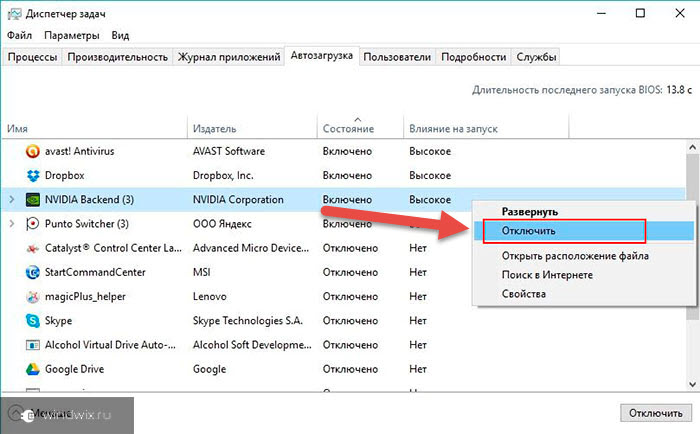
ที่จะได้รับ รายละเอียดข้อมูลสามารถเลือก "" นอกจากนี้ยังมีคอลัมน์ " ผลกระทบต่อการเปิดตัว". มันแสดงให้เห็นว่ายูทิลิตี้มีผลต่อความเร็วในการเริ่มต้นของระบบปฏิบัติการอย่างไร
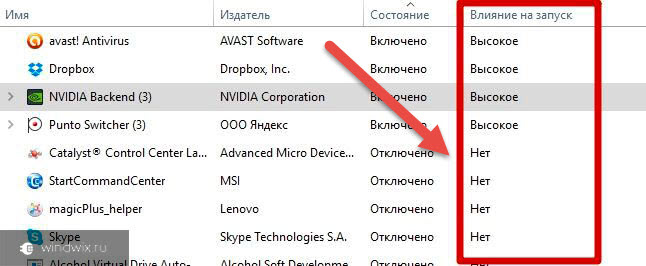
ในกรณีนี้ แล็ปท็อปอาจทำงานไม่ถูกต้องเนื่องจากเครื่องมือข้างต้น แล้วทำไมมันถึงช้าลง? ไปกันเลยดีกว่า
ไดรเวอร์( )
โชคดีที่วันนี้ผู้ผลิตส่วนประกอบแล็ปท็อปส่วนใหญ่ โดยไม่คำนึงถึงบริษัทประกอบ ไม่ว่าจะเป็น Acer หรือ Samsung จัดหาซอฟต์แวร์ให้ แต่ถึงกระนั้น บางครั้งก็มีสถานการณ์ที่หลังจาก อัพเดทอัตโนมัติเครื่องทำงานไม่ถูกต้อง นี่เป็นเพราะการใช้ไดรเวอร์ที่ไม่เหมาะสม
ในกรณีนี้ นอกจากการเบรกแล้ว เคอร์เซอร์อาจไม่เคลื่อนที่ แป้นพิมพ์หรือองค์ประกอบสำคัญอื่นๆ อาจไม่ทำงาน
วิธีแก้ไขคือติดตั้งการจัดเตรียมที่เหมาะสม ในการทำเช่นนี้ เราดำเนินการหลายอย่าง:
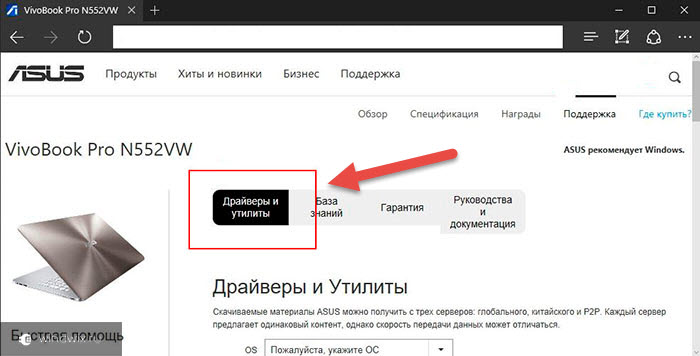
เนื่องจากซอฟต์แวร์ไม่ถูกต้อง บางครั้งหน้าจอก็หมุนได้เหมือนแท็บเล็ต หากคุณไม่ทราบรุ่นหรือผู้ผลิต ให้ลองวิธีอื่น:
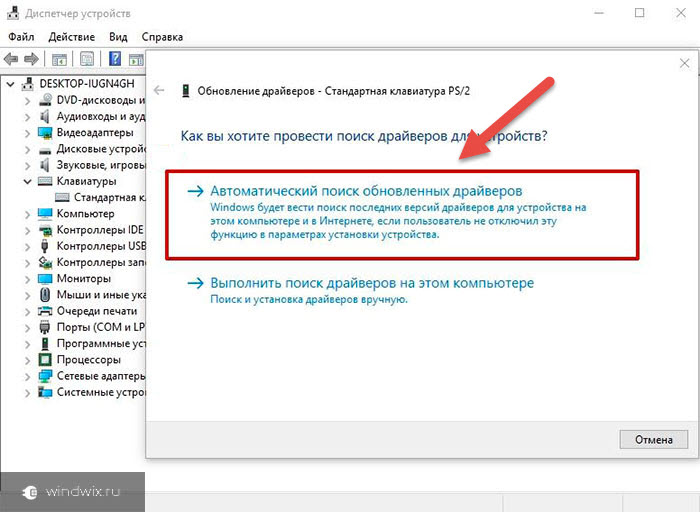
ร้อนเกินไป( )
ในกรณีส่วนใหญ่ ยิ่งเกมหรือโปรแกรมมีความสดใหม่เท่าใด ก็ยิ่งใช้ทรัพยากรแล็ปท็อปมากขึ้นเท่านั้น ด้วยเหตุนี้ความร้อนสูงเกินไปของระบบจึงมักปรากฏขึ้น สิ่งนี้เกี่ยวข้องโดยตรงกับอุปกรณ์ขนาดเล็ก เนื่องจากเป็นไปไม่ได้เลยที่จะรองรับระบบที่ทรงพลังที่ให้ความเย็นสูงสุด ดังนั้นเมื่ออุณหภูมิสูงขึ้น คอมพิวเตอร์ไม่เพียงแต่เริ่มช้าลงเท่านั้น แต่ยังปิดได้ เนื่องจากระบบป้องกันความร้อนสูงเกินไปถูกกระตุ้น
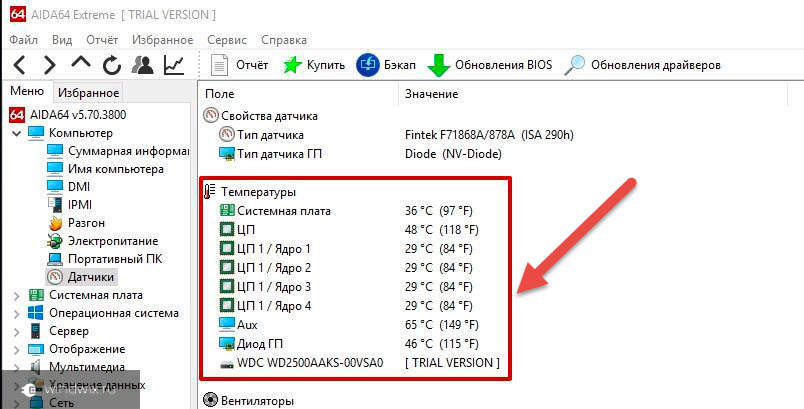
วิธีแก้ปัญหาคือทำความสะอาดด้านในของฝุ่น หล่อลื่นตัวทำความเย็น ใช้แผ่นระบายความร้อนใหม่กับโปรเซสเซอร์ และซื้อขาตั้งแบบพิเศษพร้อมระบบระบายความร้อนเพิ่มเติม

หากทั้งหมดนี้ไม่ช่วย อาจคุ้มค่าที่จะเปลี่ยนโปรแกรมที่คุณใช้อยู่ ตัวอย่างเช่น เบราว์เซอร์ Yandex สามารถลบออกได้อย่างปลอดภัยและเริ่มใช้ Opera หรือ Chrome
การล้างข้อมูลบนดิสก์( )
อีกสาเหตุหนึ่งที่พบบ่อย งานที่ไม่ถูกต้องโน้ตบุ๊ก HP หรืออื่นๆ เต็มเวลา HDD... ความจริงก็คือระบบมักจะใช้บางอย่าง ที่ว่างบนฮาร์ดไดรฟ์สำหรับความต้องการของตนเอง และในกรณีที่ไม่เพียงพอปัญหาก็เกิดขึ้น
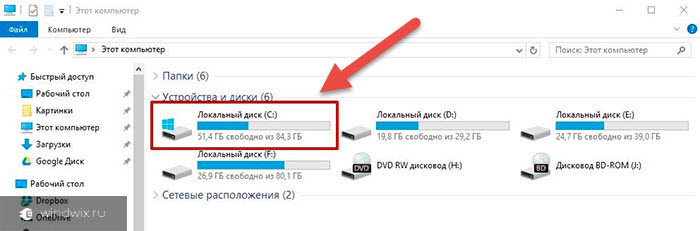
วิธีแก้ปัญหานั้นง่าย - การล้างข้อมูล ตรวจสอบไฟล์ที่ไม่ได้ใช้และลบออก นอกจากนี้ คุณยังสามารถย้ายเอกสารบางส่วนไปยังสื่ออื่นๆ ได้
การทำเช่นนี้จะทำให้งานบนอุปกรณ์ของคุณเร็วขึ้นอย่างมาก หวังว่าบทความนี้จะมีประโยชน์ สมัครสมาชิกและบอกเพื่อนของคุณ!
สวัสดีผู้อ่านบล็อกที่อ่อนน้อมถ่อมตนของฉันทุกคนที่ติดต่อกับคุณเช่นเคย Yuri Vatsenkoและวันนี้ฉันต้องการอธิบายปัญหาที่ฉุนเฉียวมาก นั่นคือสาเหตุที่แล็ปท็อปทำงานช้าลง อย่างที่ทราบกันดีว่าแล็ปท็อปนั้นยอดเยี่ยมมาก อุปกรณ์ที่มีประโยชน์แต่มักจะล้มเหลว
แล็ปท็อปของฉันซึ่งฉันซื้อคืนในปี 2008 ไปซื้ออะไหล่มาเป็นเวลานานแล้ว แต่ในช่วงเวลาที่ฉันมีเครื่องนั้น ฉันเข้าใจอะไรมากมาย ตัวอย่างเช่น ตัวฉันเองได้เรียนรู้วิธีทำความสะอาดฝุ่น จัดเรียงข้อมูล ไม่จำเป็นต้องลบออกจากแล็ปท็อป ติดตั้งซอฟต์แวร์ป้องกันไวรัส และอื่นๆ ในบทความนี้ ผมจะพูดถึงสาเหตุหลักที่ทำให้แล็ปท็อปสูญเสียประสิทธิภาพการทำงาน ดังนั้นโปรดอ่านอย่างละเอียด
ดังที่คุณทราบ แล็ปท็อปเป็นตัวช่วยที่ขาดไม่ได้ในงานของเรา ตัวอย่างเช่น เมื่อฉันเหนื่อยกับการทำงานบนพีซี ฉันไปนอนและทำงานบนแล็ปท็อป ซึ่งแน่นอนว่าดีกว่าอย่างเห็นได้ชัด นั่นคือกรณี และหัวข้อของเราคือเพื่อค้นหาว่าเหตุใดประสิทธิภาพของแล็ปท็อปบางเครื่องจึงลดลงเมื่อเวลาผ่านไป
แน่นอน เราสามารถพูดได้ว่าเมื่อเวลาผ่านไป แล็ปท็อปทุกเครื่องสูญเสียพลังงาน แต่ปัญหาทั้งหมดที่เกิดขึ้นกับเครื่องนั้นอยู่ที่ความไม่รู้ของเราอย่างแม่นยำ ตัวอย่างเช่น แล็ปท็อปมักจะเริ่มทำงานได้ไม่ดีเนื่องจากติดไวรัสและโปรแกรมที่เป็นอันตราย ซึ่งทำให้การทำงานช้าลงอย่างมาก
ทีนี้ลองมาดูปัญหาหลักที่อาจเกิดขึ้นกับแล็ปท็อปหลังจากนั้นอาจเป็น "บั๊ก" ได้มาก
ปัญหาดังกล่าวสามารถ:
- การใช้แล็ปท็อปอย่างไม่เหมาะสม
- แล็ปท็อปร้อนเกินไป
- ไวรัสและโปรแกรมอันตรายอื่นๆ
- พื้นที่เหลือน้อยบนไดรฟ์ C;
- ฝุ่นและสิ่งสกปรกในแล็ปท็อป
- ข้อบกพร่อง ซอฟต์แวร์.
อย่างที่คุณเห็น ปัญหาของการยับยั้งหรือการเสื่อมประสิทธิภาพดังกล่าวอาจแตกต่างกันอย่างสิ้นเชิงตั้งแต่ไม่ การทำงานที่ถูกต้องและลงท้ายด้วยไวรัสต่างๆ ซึ่งมีอยู่มากมายบนอินเทอร์เน็ต มาดูรายละเอียดปัญหาบางประเภทกันดีกว่า โดยเฉพาะอย่างยิ่งเนื่องจากปัญหาเหล่านี้บางปัญหาแก้ไขได้ง่ายมาก
ทำไมแล็ปท็อปของคุณถึงช้าลง ?!
มีปัญหาดังกล่าวมากมาย แต่มาพูดถึงปัญหาที่ง่ายที่สุด ซ้ำซากจำเจ และมีความเกี่ยวข้องกันมากที่สุด ผู้ใช้เหล่านี้ส่วนใหญ่ดาวน์โหลดโปรแกรม ภาพยนตร์ เพลง คลิป หนังสือ และอื่นๆ ขณะท่องอินเทอร์เน็ต ยิ่งกว่านั้นหลังจากใช้ไฟล์เหล่านี้ ไฟล์จะไม่ถูกลบ ดังนั้นเมื่อมีการพิมพ์ไฟล์จำนวนมาก แล็ปท็อปก็จะมีปัญหาแน่นอน 
โดยเฉพาะอย่างยิ่งสำหรับโปรแกรมต่างๆ ตัวฉันเองเคยดาวน์โหลดตัวแก้ไขต่าง ๆ จากอินเทอร์เน็ต, เวอร์ชั่นของ photoshop, โปรแกรมเสียง, เกมส์คอมพิวเตอร์ที่ฉันไม่เคยเล่น นั่นคือทั้งหมด ดังนั้น หากคุณเป็นคนเช่นนั้น คุณต้องลบขยะที่ไม่จำเป็นทั้งหมดออกจากแล็ปท็อปของคุณ อนิจจา แต่หน่วยความจำในนั้นไม่ใช่ยาง ลองนึกภาพว่าฉันมีแล็ปท็อปซึ่งมีหน่วยความจำเพียง 120 กิกะไบต์และประมาณ 100 GB ก็เต็มไปด้วยบางอย่างที่ไม่ชัดเจน เรื่องสยองขวัญเป็นเรื่องง่าย เมื่อเพื่อนของฉันแนะนำให้ฉันลบทุกอย่าง เป็นเรื่องที่น่าเสียดาย แต่ทันทีที่ฉันทำ แล็ปท็อปของฉันก็เริ่มทำงานเร็วขึ้นมาก
ดังนั้นฉันแนะนำให้คุณใช้คำแนะนำของฉันและลบโปรแกรมที่ไม่จำเป็นที่คุณไม่ต้องการออก ภาพยนตร์ที่คุณดูไปแล้ว เพลงที่คุณไม่ได้ฟังมาเป็นเวลานาน สิ่งนี้จะให้ผลลัพธ์ที่ยอดเยี่ยมฉันรับรองกับคุณ
เพื่อลบสิ่งเหล่านี้ทั้งหมด คุณจะต้องไปที่ "แผงควบคุม" - "ลบโปรแกรม" มันยากทั้งหมดหรือไม่? ใช่ ไม่มีอะไรซับซ้อน แค่ไปที่แผงควบคุมแล้วดูว่าคุณต้องการอะไรและไม่ต้องการอะไร อีกอย่าง ในไดรฟ์ C คุณจะมีโฟลเดอร์ "Windows" ติดตั้งอยู่ ดังนั้นคุณจึงไม่ต้องลบอะไรในนั้น เพราะอาจทำให้การทำงานของอุปกรณ์ของคุณหยุดชะงักได้อย่างมาก
ยิ่งไปกว่านั้น แล็ปท็อปมีความร้อนสูงเกินไปเป็นปัญหาที่สำคัญมาก ฉันจำได้เมื่อฉันซื้อแล็ปท็อป แม้แต่ผู้ขายก็บอกฉันว่าฉันต้องคอยตรวจสอบอุณหภูมิของอุปกรณ์อยู่เสมอ ในการทำเช่นนี้ ฉันแนะนำโปรแกรมชื่อ " เอเวอเรสต์". ดังนั้น มันจึงแสดงอุณหภูมิโดยรวมของแล็ปท็อป เช่นเดียวกับอุณหภูมิบนแกนของมัน เมื่อคุณติดตั้ง โปรแกรมนี้คุณจะสามารถติดตามพารามิเตอร์นี้ได้ด้วยตัวเอง ตัวอย่างเช่น ฉันเห็นว่าอุณหภูมิไม่เกิน 70 ทันทีที่มันเข้าใกล้เครื่องหมายนี้ จากนั้นฉันก็ปิดแล็ปท็อปเป็นเวลา 10-15 นาที ปล่อยให้เครื่องเย็นลง
นี่เป็นปัญหาที่ค่อนข้างแพร่หลาย กล่าวคือ เครื่องโน้ตบุ๊กร้อนเกินไป ซึ่งรบกวนจิตใจผมมาเป็นเวลานาน มันน่าขยะแขยงเป็นพิเศษเมื่อคุณดูหนังหรือเล่นเกม จากนั้นแล็ปท็อปบางตัวก็หยิบมันขึ้นมาเองแล้วปิด จากนั้นคุณต้องดึงแบตเตอรี่ออก ถอดออกจากแหล่งจ่ายไฟหลัก และรอ 10 นาทีเพื่อให้เครื่องเย็นลง ทำเช่นเดียวกันสำหรับคุณ ให้อุปกรณ์ของคุณพักผ่อนบ้าง
ไวรัสและโปรแกรมอื่นๆ อาจทำให้พีซีที่บ้านของคุณช้าลงอย่างมาก ตัวอย่างเช่น หากคุณมี "เวิร์ม" มันสามารถลบไฟล์สำคัญทั้งหมดในคอมพิวเตอร์ของคุณ ยิ่งไปกว่านั้น มันสามารถลบโปรแกรมสำคัญที่จำเป็นสำหรับการทำงานปกติของแล็ปท็อปได้ 
ฉันไม่คิดว่าจะเถียงว่าแอนตี้ไวรัสตัวไหนดีที่สุด ฉันเองก็ใช้โปรแกรมแอนตี้ไวรัสที่ได้รับอนุญาต "Avast" ซึ่งเหมาะกับฉันทุกคน บอกตามตรงว่าผมเคยโหลดมา รุ่นฟรีแต่เพิ่งแก้ไขทัศนคติของฉันและไม่เสียใจ 1,000 rubles สำหรับการซื้อผลิตภัณฑ์ลิขสิทธิ์ บอกตามตรงว่าแอนตี้ไวรัสนั้นยอดเยี่ยมมาก มันอัปเดตตัวเองและสแกนหาภัยคุกคามที่เป็นอันตราย
โดยทั่วไปคุณควรติดตั้ง แอนติไวรัสที่ดีที่คุณต้องการ แต่ฉันขอแนะนำ 1 ใน 3 เช่น โปรแกรมป้องกันไวรัส " Kaspersky"," Avast "," น็อด 32 " ไม่รู้สิ อย่างอื่นอาจจะดีด้วย แต่ความจริงที่ว่าข้อมูลปกติสแกนแล็ปท็อปและพีซีเพื่อหาไวรัสนั้นแน่นอน ดาวน์โหลดหรือซื้อใบอนุญาตสำหรับแอนตี้ไวรัส ติดตั้ง และเชื่อฉันเถอะ พีซีของคุณจะทำงานได้ดีขึ้นมาก
นอกจากนี้ ฉันต้องการเน้นปัญหาดังกล่าวซึ่งเรียกว่าพื้นที่ว่างเล็กน้อยบนไดรฟ์ C โดยทั่วไป ดังที่คุณทราบแล้ว ไดรฟ์นี้ได้รับการออกแบบให้ติดตั้งที่นั่น: Windowsและโปรแกรมอรรถประโยชน์อื่นๆ (มีประโยชน์) ดังนั้น พึงระลึกไว้ว่าใน แผ่นนี้ควรมีอย่างน้อย 10-20 GB ไม่เช่นนั้นงานจะช้าลงจริงๆ
เก็บไว้เสมอ ให้ความทรงจำในจำนวนที่ต้องการเพียงแค่ลบทุกอย่างที่คุณไม่ต้องการออกจากไดรฟ์ C โปรดจำไว้ว่าขยะพิเศษในคอมพิวเตอร์ของคุณจะไม่ให้สิ่งที่ดีแก่คุณ
ก้าวต่อไป…
ปัญหาดังกล่าวต่อไปอาจเป็นฝุ่นและสิ่งสกปรกของแล็ปท็อป อีกครั้งเมื่อเวลาผ่านไป ฝุ่นจำนวนมากจะปรากฏในแล็ปท็อปของคุณ ซึ่งจะรบกวนการทำงานที่ถูกต้องอย่างมาก ดูสิ ฝุ่นซึ่งตัวอย่างเช่น ตกตะกอนบนพัดลม จะรบกวนการระบายความร้อนตามปกติของมัน ในทางกลับกัน โปรเซสเซอร์และ เมนบอร์ดจะไม่เย็นลงอย่างรวดเร็วและจะทำให้ความร้อนสูงเกินไปอย่างรวดเร็วและเกิดปัญหาขึ้นอีก
เพื่อทำความสะอาด ฉันแค่คลายเกลียวฝาครอบด้านล่างของแล็ปท็อป คุณยังต้องคลายเกลียวจานบริเวณนั้น ใกล้พัดลม แล้วคุณก็จะได้พัดลม เช็ดเบา ๆ จากนั้นหยิบเครื่องดูดฝุ่นและทำความสะอาดบอร์ดอย่างระมัดระวังจากฝุ่น แม้แต่ขั้นตอนง่าย ๆ ดังกล่าวก็ให้ผลดีไม่ว่าใครก็พูดได้
หากคุณไม่ทราบวิธีทำความสะอาดแล็ปท็อปของคุณหรือกลัวที่จะทำอย่างนั้นในคอมพิวเตอร์หรือร้านบริการใด ๆ พวกเขาจะทำเพื่อคุณแม้ว่าคุณจะต้องจ่าย 200-300 รูเบิล ถ้าคุณรู้สึกเสียใจกับเงินจำนวนนี้คุณก็สามารถทำได้ด้วยตัวเอง แต่สิ่งสำคัญคือต้องทำอย่างระมัดระวัง
บางครั้ง แล็ปท็อปอาจมีปัญหาอย่างมาก เนื่องจากบางโปรแกรมไม่ได้ติดตั้งไว้ เช่น ไดรเวอร์สำหรับการ์ดแสดงผลหรือเสียง ดูที่ โปรแกรมที่ติดตั้งและอาจมีบางอย่างขาดหายไป ถ้าใช่ ให้ดาวน์โหลดจากอินเทอร์เน็ตและติดตั้ง เนื่องจากสามารถทำได้ภายใน 5-10 นาที
ดังนั้น สำหรับคำถามที่ว่าทำไมแล็ปท็อปของคุณจึงทำงานช้าลงอย่างง่ายดาย และคุณจะไม่ให้คำตอบ
หากสิ่งนี้เกิดขึ้นกับคุณ:
- ทำความสะอาดจากฝุ่น
- ตรวจสอบหน่วยความจำในคอมพิวเตอร์หากไม่เพียงพอให้ลบที่ไม่จำเป็นออกทั้งหมด
- ดูไดรฟ์ C อาจมีหน่วยความจำน้อย
- ติดตั้งโปรแกรมป้องกันไวรัสและสแกนแล็ปท็อปของคุณ
- ติดตั้ง โปรแกรมที่จำเป็นถ้าจำเป็น
นั่นคือทั้งหมดที่คุณต้องทำหากแล็ปท็อปของคุณมีปัญหาร้ายแรง ไม่มีอะไรซับซ้อนในเรื่องนี้ แต่คุณต้องเข้าหาปัญหานี้อย่างรับผิดชอบ
ฉันหวังว่าหัวข้อ: เหตุใดแล็ปท็อปจึงช้าลงถ้าฉันลืมบางอย่างให้แก้ไขฉันเขียนความคิดและคำถามของคุณในความคิดเห็น นั่นคือทั้งหมดสำหรับฉัน ขอบคุณที่อ่านโพสต์นี้
ขอแสดงความนับถือ, ยูริ วัตเซนโก!
สวัสดี.
ฉันมักถูกถามคำถามที่มีลักษณะคล้ายคลึงกัน (เช่นในชื่อบทความ) ฉันเพิ่งได้รับคำถามที่คล้ายกันนี้และตัดสินใจเขียนข้อความสั้นๆ ในบล็อก (แต่คุณไม่จำเป็นต้องคิดหัวข้อใดๆ ด้วยซ้ำ ผู้คนจะแนะนำสิ่งที่พวกเขาสนใจ)
โดยทั่วไปแล้ว แล็ปท็อปเครื่องเก่านั้นค่อนข้างจะสัมพันธ์กัน เพียงแค่คำนี้ แต่ละคนก็หมายถึงสิ่งที่แตกต่างกัน: สำหรับคนแก่คือสิ่งที่ซื้อเมื่อหกเดือนก่อน สำหรับคนอื่น ๆ มันคืออุปกรณ์ที่มีอายุ 10 ปีขึ้นไปแล้ว เป็นการยากที่จะให้คำแนะนำโดยไม่ทราบว่าอุปกรณ์ใดมีปัญหา แต่ฉันจะพยายามให้คำแนะนำ "สากล" เกี่ยวกับวิธีลดจำนวนเบรกในอุปกรณ์เก่า ดังนั้น, ...
1) ทางเลือกของ OS (ระบบปฏิบัติการ) และโปรแกรม
ถึงแม้จะฟังดูซ้ำซาก แต่สิ่งแรกที่ต้องตัดสินใจคือ ระบบปฏิบัติการ... ผู้ใช้หลายคนไม่ได้ดูข้อกำหนดและใส่ Windows 7 แทน Windows XP (แม้ว่าแล็ปท็อปจะมี RAM 1 GB) ไม่ แล็ปท็อปใช้งานได้ แต่มีเบรกให้ ฉันไม่รู้ว่าประเด็นคืออะไร - ในการทำงานในระบบปฏิบัติการใหม่ แต่มีเบรก (ในความคิดของฉัน มันจะดีกว่าใน XP โดยเฉพาะอย่างยิ่งเนื่องจากระบบนี้ค่อนข้างน่าเชื่อถือและดี (ถึงกระนั้นหลายคนวิจารณ์ก็ตาม))
โดยทั่วไป ข้อความที่นี่เรียบง่าย: ดู ความต้องการของระบบระบบปฏิบัติการและอุปกรณ์ของคุณ เปรียบเทียบและเลือกตัวเลือกที่ดีที่สุด ฉันไม่แสดงความคิดเห็นที่นี่อีกต่อไป
ควรพูดสองสามคำเกี่ยวกับการเลือกโปรแกรม ฉันหวังว่าทุกคนจะเข้าใจว่าความเร็วของการดำเนินการและจำนวนทรัพยากรที่ต้องใช้นั้นขึ้นอยู่กับอัลกอริทึมของโปรแกรมและภาษาที่ใช้เขียน ดังนั้น บางครั้งเมื่อแก้ปัญหาเดียวกัน ซอฟต์แวร์ต่างๆ จะทำงานต่างกัน ซึ่งจะเห็นได้ชัดเจนเป็นพิเศษในพีซีเครื่องเก่า
เช่น ฉันยังพบเวลาที่ WinAmp ยกย่องทุกคน เวลาเล่นไฟล์ ( อย่างไรก็ตามพารามิเตอร์ของหน่วยระบบตอนนี้ ฆ่าฉัน ฉันจำไม่ได้) มักจะยึดและ "เคี้ยว" แม้ว่าจะไม่มีอะไรเกิดขึ้นนอกจากเขา ในขณะเดียวกัน โปรแกรม DSS ( นี่คือ DOS "ผู้เล่น ovsky ตอนนี้อาจไม่มีใครเคยได้ยินเรื่องนี้มาก่อน) เล่นอย่างสงบและชัดเจน
ตอนนี้ฉันไม่ได้พูดถึงฮาร์ดแวร์เก่า ๆ แต่ก็ยัง ส่วนใหญ่แล้ว แล็ปท็อปรุ่นเก่าๆ ต้องการปรับให้เข้ากับงานบางอย่าง (เช่น ดู / รับเมล เช่นไดเร็กทอรีบางตัว เช่น โปรแกรมแลกเปลี่ยนไฟล์ขนาดเล็กที่ใช้ร่วมกัน เช่นเดียวกับพีซีสำรอง)
ดังนั้นเคล็ดลับบางประการ:
- แอนตี้ไวรัส: ฉันไม่ใช่ศัตรูตัวฉกาจของแอนตี้ไวรัส แต่ทำไมคุณถึงต้องใช้มันในคอมพิวเตอร์เครื่องเก่า ซึ่งทุกอย่างก็ช้าอยู่แล้ว? ในความคิดของฉัน เป็นการดีกว่าที่จะตรวจสอบดิสก์ในบางครั้งและ Windows โดยบุคคลที่สามยูทิลิตี้ที่ไม่ต้องติดตั้งบนระบบ คุณสามารถดูได้ในบทความนี้:
- เครื่องเล่นเสียงและวิดีโอ: วิธีที่ดีที่สุด- ดาวน์โหลดผู้เล่น 5-10 คนและตรวจสอบด้วยตัวเอง ดังนั้นให้กำหนดอย่างรวดเร็วว่าอันไหนดีที่สุดที่จะใช้ คุณสามารถอ่านความคิดของฉันเกี่ยวกับปัญหานี้ได้ที่นี่:
- เบราว์เซอร์: ในบทความรีวิวปี 2016 ของฉัน ฉันให้แอนติไวรัสเบา ๆ หลายตัวพวกเขาสามารถใช้ได้ () คุณยังสามารถใช้ลิงก์ด้านบนซึ่งให้ไว้สำหรับผู้เล่น
- ฉันยังแนะนำให้คุณเริ่มชุดยูทิลิตี้สำหรับทำความสะอาดและบำรุงรักษา Windows บนแล็ปท็อปของคุณ ฉันแนะนำสิ่งที่ดีที่สุดให้กับผู้อ่านในบทความนี้:
2) การเพิ่มประสิทธิภาพของ Windows OS
คุณเคยคิดไหมว่าแล็ปท็อปสองเครื่องที่มีลักษณะเหมือนกัน และถึงแม้จะใช้ซอฟต์แวร์เหมือนกัน ก็สามารถทำงานด้วยความเร็วและความเสถียรที่ต่างกันได้: เครื่องหนึ่งจะหยุดทำงาน ช้าลง และอีกเครื่องหนึ่งค่อนข้างเร็วพอที่จะเปิดและเล่นวิดีโอ เพลง และโปรแกรม .
มันคือทั้งหมดที่เกี่ยวกับการตั้งค่าระบบปฏิบัติการ "ขยะ" บนฮาร์ดดิสก์โดยทั่วไปเรียกว่า การเพิ่มประสิทธิภาพ ... โดยทั่วไปแล้วช่วงเวลานี้มีค่าสำหรับบทความขนาดใหญ่ทั้งหมดที่นี่ฉันจะให้สิ่งสำคัญที่ต้องทำและให้ลิงก์ (พรของบทความดังกล่าวเกี่ยวกับการเพิ่มประสิทธิภาพระบบปฏิบัติการและการทำความสะอาด - ฉันมี "ทะเล"!):
- ปิดบริการที่ไม่จำเป็น: ตามค่าเริ่มต้น มีบริการบางอย่างที่ทำงานอยู่ซึ่งหลายบริการไม่ต้องการด้วยซ้ำ ตัวอย่างเช่น การอัปเดตอัตโนมัติของ Windows - ในหลายกรณี จึงมีเบรก เพียงอัปเดตด้วยตนเอง (พูดเดือนละครั้ง);
- ตั้งค่าธีมสภาพแวดล้อม Aero- มากยังขึ้นอยู่กับหัวข้อที่เลือก ตัวเลือกที่ดีที่สุดคือการเลือกธีมคลาสสิก ใช่ แล็ปท็อปจะดูเหมือนพีซีที่ใช้ Windows 98 - แต่ทรัพยากรจะถูกบันทึกไว้ (อย่างไรก็ตาม ส่วนใหญ่ไม่ใช้เวลาส่วนใหญ่ในการจ้องมองที่เดสก์ท็อป)
- การกำหนดค่าเริ่มต้น: สำหรับหลายๆ คน คอมพิวเตอร์เปิดเครื่องเป็นเวลานานและเริ่มช้าลงทันทีหลังจากเปิดเครื่อง โดยปกติแล้ว เนื่องจากมีหลายสิบโปรแกรมในการเริ่มทำงานของ Windows (ตั้งแต่ torrents ที่มีไฟล์หลายร้อยไฟล์ไปจนถึงการพยากรณ์อากาศทุกประเภท)
- ตัวจัดเรียงข้อมูลบนดิสก์: เป็นครั้งคราว (โดยเฉพาะ if ระบบไฟล์ FAT 32 และมักจะพบในแล็ปท็อปรุ่นเก่า) คุณต้องทำการจัดเรียงข้อมูล มีโปรแกรมมากมายสำหรับสิ่งนี้ คุณสามารถทำบางสิ่งได้
- ทำความสะอาด Windows จาก "tails" และไฟล์ชั่วคราว: บ่อยครั้งเมื่อถอนการติดตั้งโปรแกรม โปรแกรมจะทิ้งไฟล์ต่าง ๆ รายการรีจิสตรี (ข้อมูลที่ไม่จำเป็นดังกล่าวเรียกว่า "หาง") ทั้งหมดนี้จำเป็นต้องลบออกเป็นครั้งคราว ลิงค์ไปยังชุดยูทิลิตี้มีให้ด้านบน (ในความคิดของฉันตัวล้าง Windows ในตัวไม่สามารถรับมือกับสิ่งนี้ได้);
- การสแกนไวรัสและแอดแวร์: ไวรัสบางชนิดอาจส่งผลต่อประสิทธิภาพการทำงานได้เช่นกัน คุณสามารถทำความคุ้นเคยกับโปรแกรมป้องกันไวรัสที่ดีที่สุดในบทความนี้:;
- การตรวจสอบโหลด CPU ซึ่งแอปพลิเคชันกำลังสร้าง:มันเกิดขึ้นที่ตัวจัดการงานแสดงการโหลด CPU 20-30% แต่แอปพลิเคชั่นที่โหลดไม่! โดยทั่วไปแล้ว หากคุณประสบปัญหาโหลดตัวประมวลผลที่เข้าใจยาก ให้พูดถึงเรื่องนี้
3) "ดี" ทำงานกับไดรเวอร์
บ่อยครั้งที่หลายคนบ่นเรื่องเบรกในเกมบนคอมพิวเตอร์เครื่องเก่า แล็ปท็อป คุณสามารถบีบประสิทธิภาพออกมาได้เล็กน้อย เช่นเดียวกับ 5-10 FPS (ซึ่งในบางเกมอาจใช้สิ่งที่เรียกว่า "ลมหายใจแห่งอากาศ") ด้วยการปรับแต่งไดรเวอร์วิดีโออย่างละเอียด

บทความเกี่ยวกับการเร่งการ์ดจอจาก ATI Radeon

บทความเกี่ยวกับการเร่งการ์ดจอจาก Nvidia
อีกอย่าง คุณสามารถเปลี่ยนไดรเวอร์ด้วยทางเลือกอื่นแทนได้. ไดรเวอร์ทางเลือก (มักสร้างขึ้นโดยปรมาจารย์หลายคนที่อุทิศตนให้กับการเขียนโปรแกรมมานานกว่าหนึ่งปี) สามารถให้ผลลัพธ์ที่ดีขึ้นและเพิ่มประสิทธิภาพได้มาก ตัวอย่างเช่น ครั้งหนึ่งฉันสามารถบรรลุ 10 FPS เพิ่มเติมในบางเกมเท่านั้น เนื่องจากฉันเปลี่ยนไดรเวอร์ดั้งเดิมจาก ATI Radeon เป็น Omega Drivers (ซึ่งมีการตั้งค่าเพิ่มเติมมากมาย)
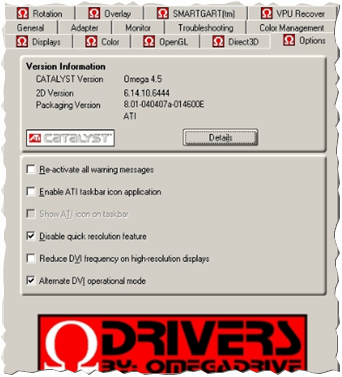
โดยทั่วไปแล้วควรทำอย่างระมัดระวัง อย่างน้อยก็ดาวน์โหลดไดรเวอร์เหล่านั้นที่มีบทวิจารณ์ในเชิงบวกและคำอธิบายที่ฮาร์ดแวร์ของคุณปรากฏ
4) ตรวจสอบอุณหภูมิ ทำความสะอาดฝุ่น เปลี่ยนแผ่นความร้อน
สิ่งสุดท้ายที่ฉันอยากจะพูดถึงในบทความนี้ก็คืออุณหภูมิ ความจริงก็คือไม่มีใครเคยทำความสะอาดแล็ปท็อปเครื่องเก่า (อย่างน้อยก็แล็ปท็อปที่ฉันเคยเห็น) ไม่ใช่ฝุ่นหรือเศษเล็กเศษน้อยเศษเล็กเศษน้อย ฯลฯ "ดี"
แล็ปท็อป "ล่าช้า" เป็นปัญหาที่พบบ่อยที่สุดที่ผู้ใช้ต้องเผชิญ จะทำอย่างไรถ้าแล็ปท็อป Windows 7 ของคุณช้าลง
Windows 7 เป็นระบบปฏิบัติการที่เมื่อเวลาผ่านไปอาจทำให้เกิดปัญหาที่เกิดจาก "ความอิ่มตัวของข้อมูล" แม้ว่าการทำงานของแล็ปท็อปจะเกี่ยวข้องกับการแก้ไขโปรแกรมที่ใช้ แต่การลบที่ถูกต้องไม่ได้ทำให้เกิดความผิดปกติต่างๆ ในการทำงานของระบบเสมอไป พูดง่ายๆ ก็คือ ซอฟต์แวร์ที่ทำงานพร้อมกันจำนวนมากจะเพิ่มโอกาสให้แล็ปท็อปทำงานช้าลง
วิธีแก้ไขแล็ปท็อปล่าช้า?
หลายตัวเลือก
- เพื่อป้องกันไม่ให้เกิดปัญหานี้ คุณต้องใช้โปรแกรมบริการที่ครอบคลุมเป็นประจำ การลงทะเบียนระบบ ระบบปฏิบัติการ... ตัวอย่างเช่น Reg Organizer - ออกแบบมาสำหรับ การกำจัดอย่างสมบูรณ์ซอฟต์แวร์พร้อมการล้าง "ส่วนท้าย" ที่ยังคงอยู่หลังจากการดำเนินการลบตามปกติ
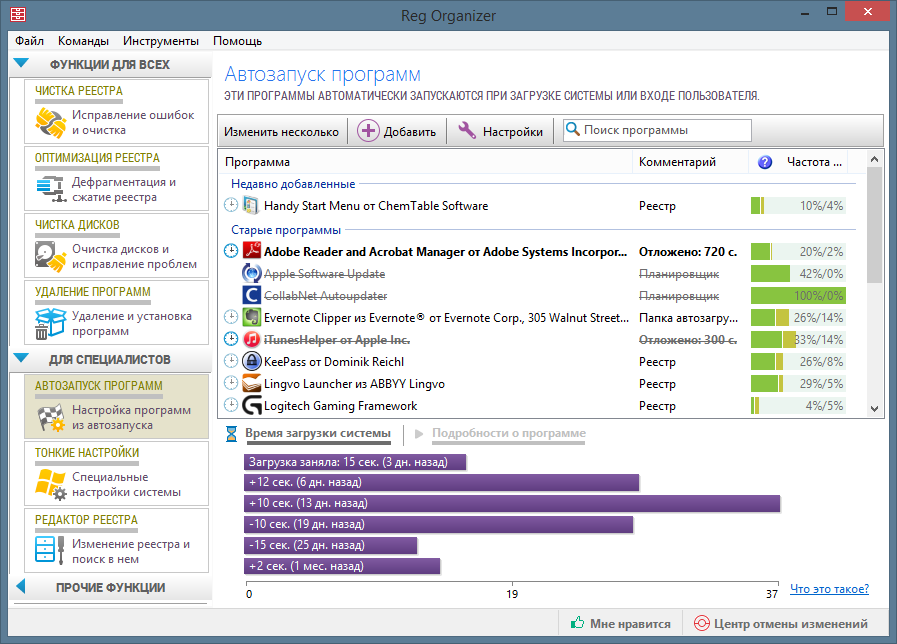
- เนื่องจากแล็ปท็อปต้องการการอัปเดตและการเพิ่มประสิทธิภาพดิสก์เป็นระยะ จึงควรใช้ซอฟต์แวร์เฉพาะสำหรับการจัดเรียงข้อมูล
- สาเหตุหนึ่ง งานช้าแล็ปท็อปอาจมีโปรแกรมจำนวนมากที่โหลดเข้า โหมดอัตโนมัติ... ปัญหานี้แก้ไขได้ด้วยการนำออกจากการเริ่มต้นระบบ หลังจากกดปุ่ม Start ข้อมูลเกี่ยวกับโปรแกรมทั้งหมดที่ใช้จะปรากฏที่ด้านล่างขวาของหน้าจอแล็ปท็อป
- เพื่อวัตถุประสงค์ในการป้องกัน ควรใช้โปรแกรมที่ออกแบบมาเพื่อแก้ไขรายการในรีจิสทรี ตัวอย่างเช่น การใช้ WinHacker 95 ไอคอนจะเปลี่ยนไป โฟลเดอร์บริการจะถูกเปลี่ยนชื่อและลบ และการตั้งค่าต่างๆ ของ Windows จะแตกต่างกันไป
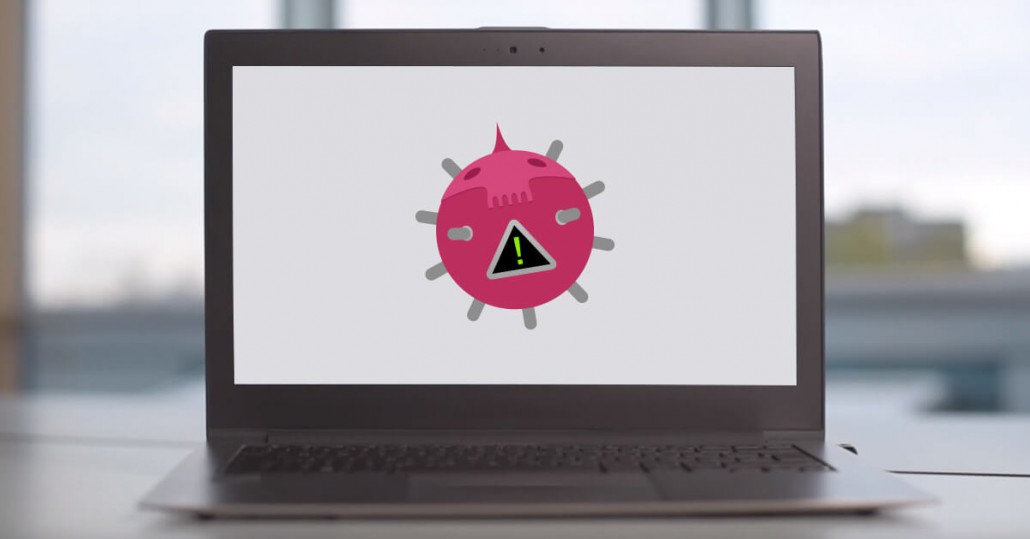
ตรวจหาไวรัส
เมื่อเปิดใช้งานไวรัส "สลีป" จะทำให้แล็ปท็อปทำงานช้าลง การกำจัดปัญหาดำเนินการโดยเริ่มโปรแกรมป้องกันไวรัส ในการดำเนินการนี้ คุณต้องเปิด โปรแกรมป้องกันไวรัสและไปที่ "สแกน ฮาร์ดไดรฟ์"หรือ" พีซีสแกน " หน้าต่างที่ปรากฏขึ้นใช้เพื่อกำหนดการตั้งค่าการสแกนสำหรับแล็ปท็อปหรือคอมพิวเตอร์
บางครั้งเหตุผลอื่นอาจทำให้เกิดการยับยั้งได้
- ประสิทธิภาพของโปรเซสเซอร์อาจทำให้อายุการใช้งานแบตเตอรี่ลดลง ปัญหาได้รับการแก้ไขโดยแก้ไขการตั้งค่าการประหยัดพลังงาน
- แล็ปท็อปอาจทำงานช้าลงเนื่องจากการโหลดเกมใหม่ที่ต้องใช้ทรัพยากรมาก

หากคุณไม่สามารถรับมือได้ด้วยตัวเอง คุณต้องติดต่อ ศูนย์บริการโดยผู้เชี่ยวชาญจะค้นหาสาเหตุของปัญหาและแก้ไข
 ข้อบกพร่องในภาวะเอกฐาน?
ข้อบกพร่องในภาวะเอกฐาน? Just Cause 2 ล่ม
Just Cause 2 ล่ม Terraria ไม่เริ่มทำงาน ฉันควรทำอย่างไร?
Terraria ไม่เริ่มทำงาน ฉันควรทำอย่างไร?